
テレワーク、リモートワークで仕事とプライベートの境目が曖昧になってきた昨今。なかなか仕事に集中できなかったり、プライベートで仕事のモードを引きずって気が休まらなかったりすることもあるのではないかと思います。
その問題を解決するためにオススメしたいのがiOSの集中モードです。iPhoneを使っててなんとなくそんな機能はあることは知っていても、あまり使っていない人も多いのではないかと思います。私もそうだったのですが、使い方を理解して使ってみたら、これはめっちゃ便利だなと思ったので紹介します。
仕事とお休みでホーム画面を切り替える
携帯に仕事関連のアプリを入れている方も多いと思います。弊社の場合、エンドポイントセキュリティによって仕事で使うアプリ(SlackやTEAMS、Outlookなど)をインストールする端末を管理されているため、個人用携帯に仕事系のアプリをインストールすることができます。会社の電話もIP電話でアプリを使って取れるようになっています。そのような管理がされていなくても仕事のやり取りをする場合もあるかと思います。しかしそれをやり始めると仕事がプライベートに侵食してきます。

それを切り替えるのが集中モードです。
集中モードで仕事モードを設定し、そこに仕事に使うアプリを並べたホーム画面を作ります。一方でおやすみモードでは仕事関連のアプリはなくしてプライベートのアプリを優先して並べるようにします。そうすると夜くつろいでいるときに仕事のアプリを見てしまったりすることを防げます。壁紙もそれぞれ変えられるのでプライベートモードのときは客先で見られて恥ずかしいような推しの壁紙にしても問題ありません。
仕事とお休みでアプリの通知を切り替える

さらに重要なのは通知です。Slackなどの通知設定をオンにすると仕事中は良いのですが、退勤したあとに通知が飛んできてうっかり見てしまい、仕事に戻されてしまうことありませんか?
それが嫌で仕事系のアプリの通知をオフにしているという方もいると思います。が、そうなると仕事中には通知を受け取ることができません。元から携帯を使わないで仕事をしていれば支障ない話なのですが、集中モードを使えばこれもうまく制御できます。
たとえば仕事モード中には仕事関連の通知を全部オンにします。そうすると通知をうまく使ってスピーディな対応が可能になるかもしれません。
Apple Watchがあると更に良い

この機能はApple Watchを組み合わせると更に効果が高くなります。
これはApple Watch自体の特色の話ですが、iPhoneの通知をApple Watchの方で受け取ることで作業を止めずに通知だけ認識することができます。iPhoneで通知が鳴るとついiPhoneを手にとってしまい作業が中断してしまいがちですが、Apple Watchであれば腕の感覚とチラ見だけで通知を認識し今行っている作業を継続しやすいという特徴があります。これと集中モードの相性が非常に良く、仕事中は仕事関係のアプリの通知を全部オンにしてもウザくならずに通知を頭に入れながら作業に集中することができます。これは好みなのでもちろん全オフで仕事したければそのように設定すればよいです。

またApple Watchの文字盤も集中モードと連動して変えられるので、私は仕事モード中はApple WatchではOutlookの次の予定が大きく表示されるようにしています。土日はこの文字盤を使う意味がないので、自動的に他の文字盤に切り替わるようにしています。
睡眠モードではSNSの通知を切る
今から寝ようというときは睡眠モードに切り替えます。このときは仕事通知はもちろんですが、SNSやエンタメ系のアプリの通知もすべてオフにすることでついスマホを見てしまうということを防ぎます。他にもあらゆるアプリの通知をオフにすれば熟睡できる、とは思うのですが電話などはオンにしています。というのも夜中にかかってくる電話って今や「何かしらやばいことが起きた」ときだけだと思うので、オフにしてしまうとそれはそれでやばいのでオンにしておいた方が無難かと思います。
モードの切替は時間と曜日で自動設定

切り替えは手動でもできるのですが面倒くさいのでこれを時間帯と曜日で自動設定することで定時の時間は自動的に仕事モード、それ以外はおやすみモードという風にできます。
さらにフィットネスのときはフィットネスモード、キャンプのときはキャンプモードと切り替えるようにすればiPhoneもApple Watchも更に活用できるようになります。
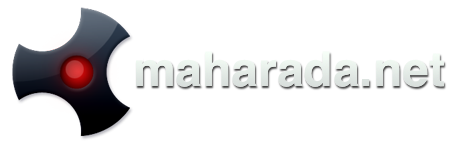



コメント